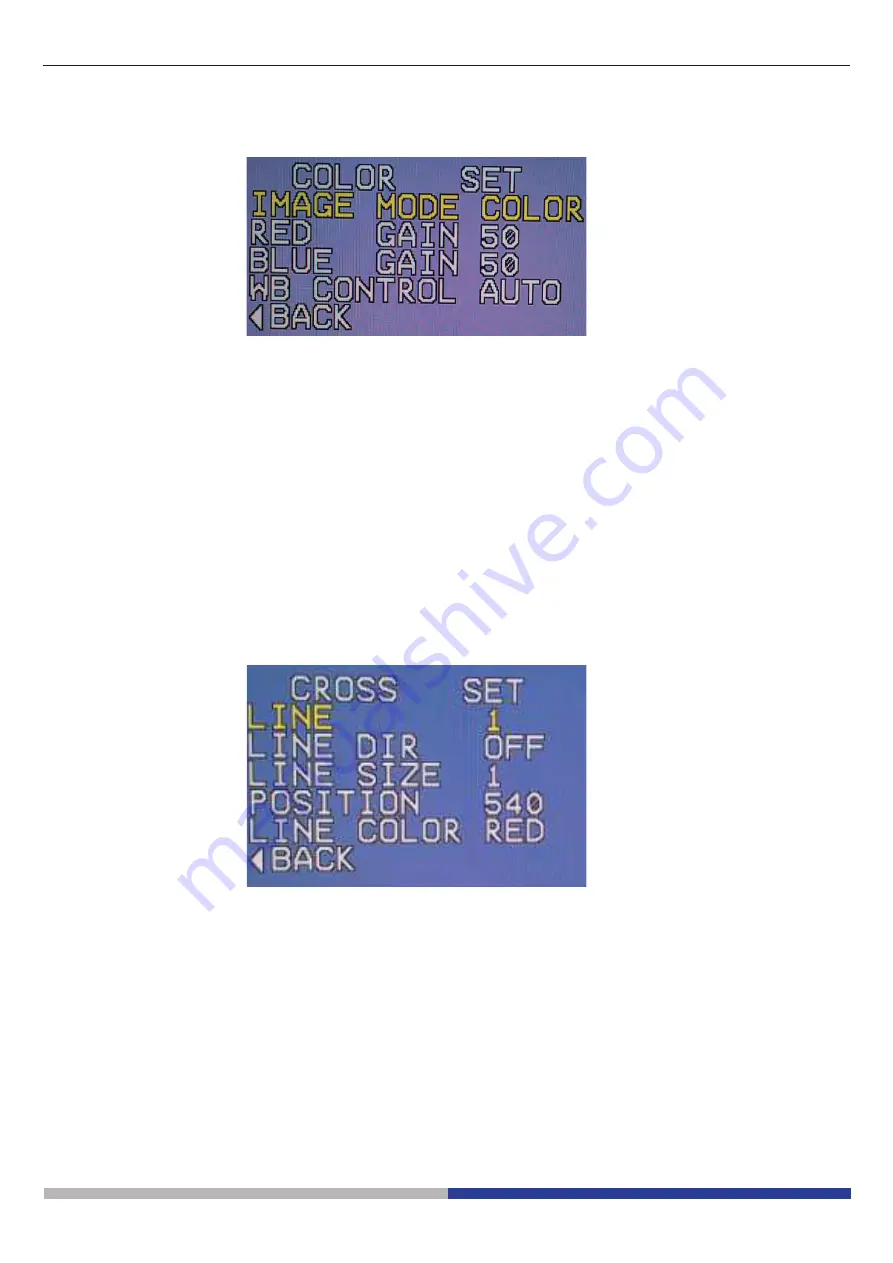
Pagina 21
Impostazione Colore
1.
Selezion Color set dal menu principale e premere il pulsante
MENU
per entrare nel Color set menu come nell’immagine
sottostante.
2.
Selezionare Image MODE e premere il pulsante
LEFT
o
RIGHT
per modificare la modalità dell’immagine.
Sono disponibili le modalità Color, Mono, Negative. L’impostazione iniziale è Color.
3.
Selezionare RED GAIN e premere il pulsante
LEFT
o
RIGHT
per regolare il valore RED GAIN.
Il range di regolazione va da 0 a 99. Il valore iniziale è 50..
4.
Selezionare BLUE GAIN e premere il pulsante
LEFT
o
RIGHT
per regolare il valore BLUE GAIN.
Il range di regolazione va da 0 a 99. Il valore iniziale è 50.
5.
Selezionare WB CONTROL e premere il pulsante
LEFT
o
RIGHT
per passare da AUTO WB a MANUAL WB.
Please move the image to blank, and switch to MANUAL AWB to do white balance.
6.
Selezionar BACK e premere il pulsante
MENU
per tornare al menu principale.
Impostazione Cross
1.
Selezionare Cross set dal menu principale e premere il pulsante
MENU
per entrare nel menu Cross set come da imma-
gine seguente.
2.
Selezionare LINE e premere
LEFT
o
RIGHT
per cambiare il numero della linea di cui volete impostare i valori.
Il numero massimo di linee è 8.
Se ci sono più linee da disegnare nello schermo allora cambiare il valore LINE per selezionare quella desiderata.
Potete cambiare il parametro LINE in CROSS per visualizzare una croce al centro dello schermo
3.
Selezionare LINE DIR e premere il pulsante
LEFT
o
RIGHT
per regolare la direzione della linea, sono disponibili le
direzioni verticale e orizzontale.
Nota: L’impostazione iniziale del LINE DIR è OFF.
4.
Selezionare LINE SIZE e premere il pulsante
LEFT
o
RIGHT
per regolare la larghezza della linea.
Il range di regolazione va da 1 a 5. L’impostazione di default è 1.
5.
Selezionare POSITION e premere il pulsante
LEFT
o
RIGHT
per regolare la posizione verticale o orizzontale della linea.
La posizione verticale della linea può variare da 0 a 1080. La posizione orizzonta può variare da 0 a 1920.
6.
Selezionare LINE COLOR e premere il pulsante
LEFT
o
RIGHT
per cambiare il colore della linea.
Sono disponibili ROSSO, BLU, VERDE, BIANCO, NERO. Il colore dell’impostazione iniziale è ROSSO.
7.
Selezionare BACK e premere il pulsante
MENU
per tornare al menu principale.
Содержание OPTIKAM PRO HDMI
Страница 12: ......
Страница 24: ......
Страница 36: ......
Страница 37: ...Modèle OPTIKAM PRO HDMI Caméra à haute performance full HD HDMI MANUEL D UTILISATION Version 1 du 18 03 2014 ...
Страница 48: ......
Страница 49: ...Model OPTIKAM PRO HDMI Full HD HDMI Hochleistungskamera BEDIENUNGSANLEITUNG Version 1 Datum 18 03 2014 ...
















































